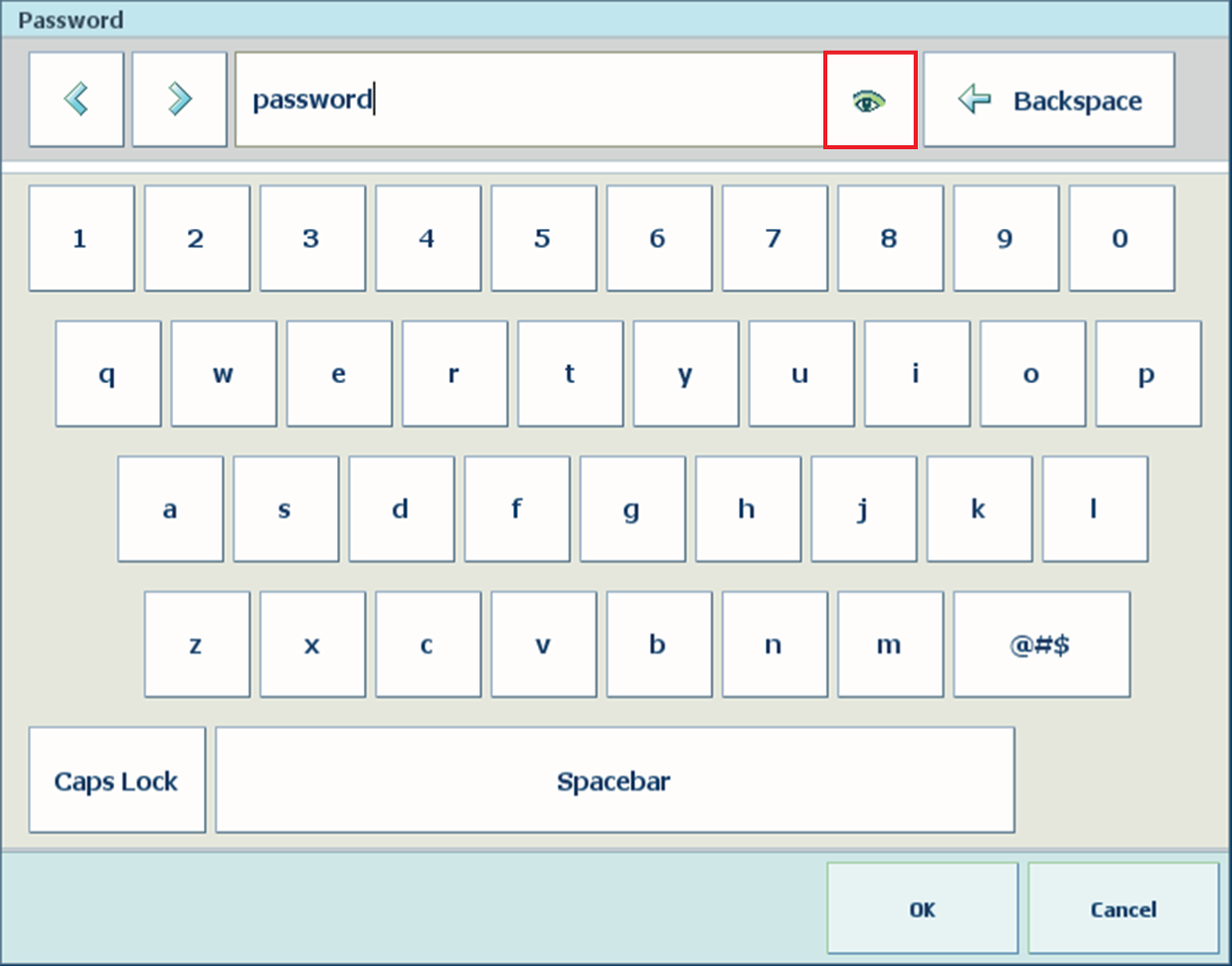Tohle téma obsahuje následující pokyny.
Přístup k tiskárně bez přihlášení
Přihlášení pomocí výrobcem definovaného uživatelského účtu
Přihlášení pomocí vlastního uživatelského účtu
Přihlášení pomocí čipové karty
Zobrazení vašeho hesla během přihlášení
Možnost v aplikaci Settings Editor určuje, zda mají uživatelé povoleno zobrazit a změnit možnosti ovládacího panelu bez ověření.
Možnost v aplikaci Settings Editor určuje, zda mají uživatelé povoleno zobrazit aplikaci Settings Editor bez ověření. Když můžete aplikaci Settings Editor zobrazit bez přihlášení, zobrazí se jméno Visitor (Návštěvník).
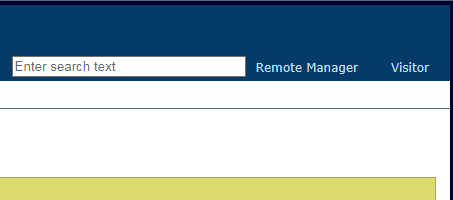
Pokud používáte definovaný výrobcem uživatelský účet, můžete jej vybrat ze seznamu.
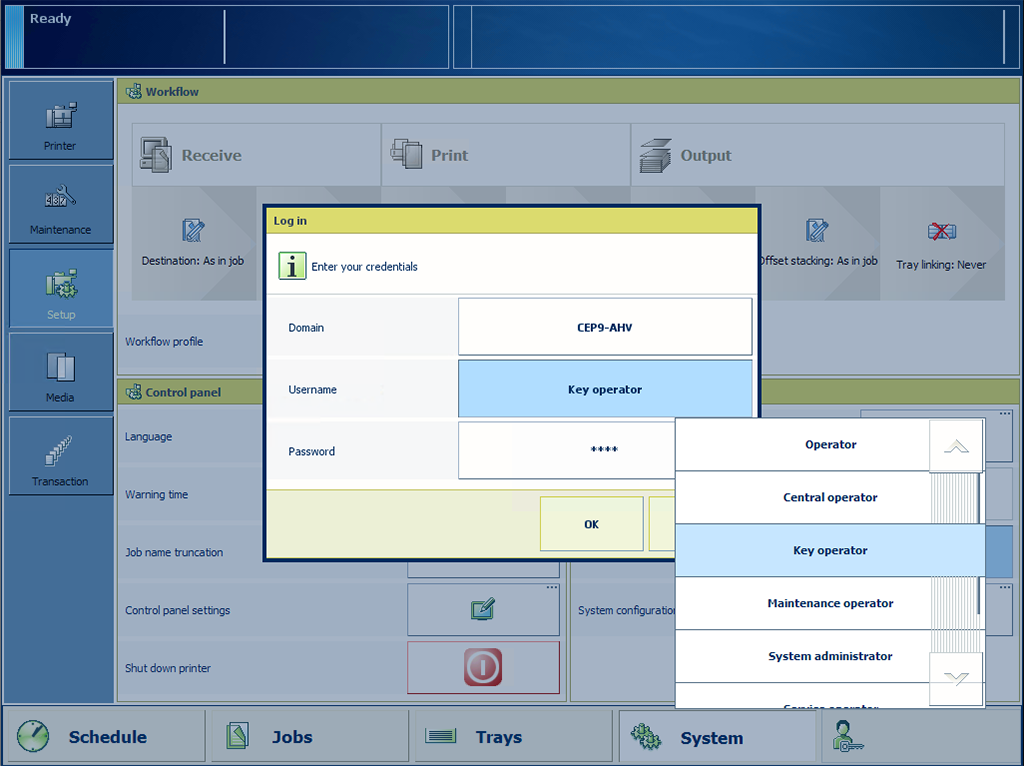
Po zobrazení rozevíracího seznamu [Doména] vyberte název hostitele nebo IP adresu tiskárny.
Domény jsou definovány správcem systému.
V rozevíracím seznamu [Uživatelské jméno] vyberte výrobcem definovaný uživatelský účet.
Zadejte heslo.
Klepněte na tlačítko [OK].
Zobrazí se název uživatelského účtu.

Když používáte vlastní uživatelský účet, přihlaste se pomocí uživatelského jména.
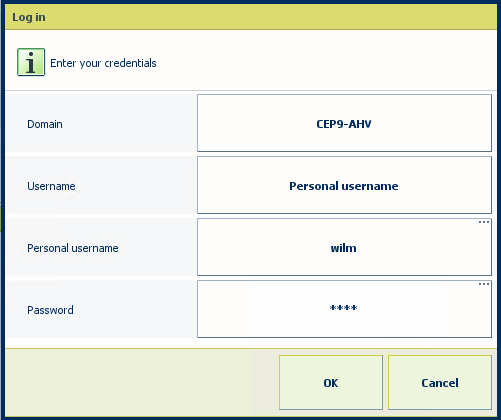
Po zobrazení rozevíracího seznamu [Doména] vyberte název hostitele nebo IP adresu tiskárny.
Domény jsou definovány správcem systému.
V rozevíracím seznamu [Osobní uživatelské jméno] vyberte položku [Uživatelské jméno].
Do pole [Osobní uživatelské jméno] zadejte své uživatelské jméno.
Do pole [Heslo] zadejte své heslo.
Klepněte na tlačítko [OK].
Po úspěšném přihlášení, zobrazí se název uživatelského účtu.

Vaše organizace může k identifikaci uživatelů tiskárny používat čipové karty PKI nebo NFC. Jedna chytrá karta může sloužit k ověřování jednoho nebo více uživatelských účtů. Přihlašovací údaje uživatelských účtů se konfigurují na adresářovém serveru LDAP.
Čipovou kartu PKI vložte do čtečky na tiskárně.
Čipovou kartu NFC držte vedle čtečky na tiskárně.
Pokud je karta konfigurována pro více uživatelských účtů, vyberte své uživatelské jméno.
V případě potřeby zadejte heslo nebo kód PIN do pole [Heslo].
Dotykem vyberte [OK].
Po úspěšném přihlášení, zobrazí se název uživatelského účtu.

Pole hesla, kam zadáváte své heslo, skryje zadávané znaky. Klepnutím na symbol oka v textovém poli zobrazíte a budete moci zkontrolovat zadávané znaky.